C盘是电脑硬盘中最重要的存储空间之一,经常使用电脑的人都会发现C盘存储空间越来越少,影响电脑的运行速度。正确清理C盘可以释放存储空间,提升电脑性能,本文将介绍5个方法来帮助您正确清理C盘。
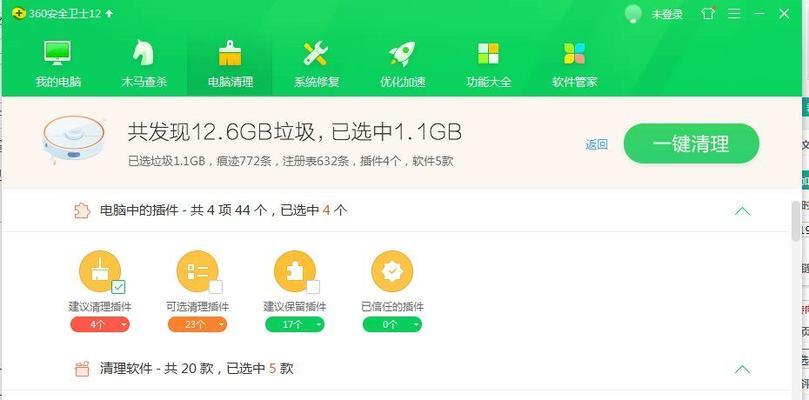
一:删除临时文件
打开计算机,进入C盘,找到Windows文件夹,再进入Temp文件夹。在Temp文件夹中,找到所有以.tmp、.temp或者~开头的文件,将这些文件全部删除。这些文件是临时文件,在使用过程中可以安全删除,不会对系统造成影响。
二:清理回收站
点击桌面上的回收站图标,进入回收站。在回收站界面中,点击“清空回收站”按钮。清空回收站后,所有已删除的文件将被彻底删除,释放C盘的存储空间。
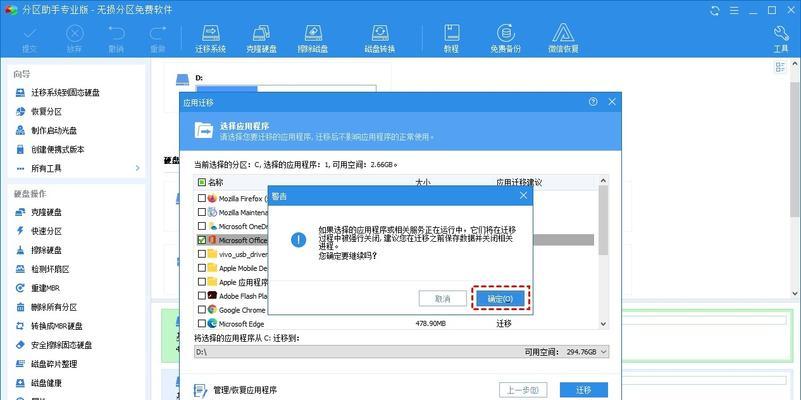
三:卸载不需要的程序
打开控制面板,在程序中找到“卸载程序”选项。在卸载程序界面中,找到您不再使用或不需要的程序,点击右键选择“卸载”。随后按照提示进行操作,将这些程序从电脑中彻底移除,从而释放C盘的存储空间。
四:清理浏览器缓存
打开浏览器,点击浏览器菜单栏中的“工具”选项,然后选择“Internet选项”。在Internet选项界面中,找到“浏览历史记录”一栏,点击“删除”按钮。在删除历史记录的弹窗中,勾选“临时文件”和“缓存”,然后点击“删除”按钮。这样可以清理浏览器缓存,释放C盘空间。
五:使用磁盘清理工具
在开始菜单中搜索“磁盘清理”,并打开磁盘清理工具。在磁盘清理工具中,选择C盘进行扫描。扫描结束后,会显示可以清理的文件类型和占用的空间大小。勾选需要清理的文件类型,然后点击“确定”按钮。磁盘清理工具会自动清理这些文件,释放C盘的存储空间。

六:小结
通过删除临时文件、清理回收站、卸载不需要的程序、清理浏览器缓存以及使用磁盘清理工具这5个方法,您可以有效地清理C盘,释放存储空间,提升电脑性能。定期进行这些清理操作,可以让您的C盘更加高效使用,使电脑运行更加流畅。
文章结尾:通过本文介绍的5个方法,相信您已经了解如何正确清理C盘了。希望您能定期进行C盘清理,保持电脑的良好状态,提升使用体验。同时,也请注意备份重要文件,以免误删造成不必要的损失。
标签: #方法









